Biểu đồ Excel - Biểu đồ phân tán (XY)
Biểu đồ phân tán (XY) thường được sử dụng để hiển thị và so sánh các giá trị số, như dữ liệu khoa học, thống kê và kỹ thuật.
Biểu đồ phân tán có hai trục giá trị -
- Trục giá trị (x) nằm ngang
- Trục giá trị dọc (y)
Nó kết hợp các giá trị x và y thành các điểm dữ liệu đơn lẻ và hiển thị chúng trong các khoảng thời gian không đều hoặc các cụm.
Cân nhắc sử dụng biểu đồ Phân tán khi -
Bạn muốn thay đổi tỷ lệ của trục hoành.
Bạn muốn làm cho trục đó trở thành thang đo logarit.
Các giá trị cho trục hoành không cách đều nhau.
Có nhiều điểm dữ liệu trên trục hoành.
Bạn muốn điều chỉnh thang trục độc lập của biểu đồ phân tán để tiết lộ thêm thông tin về dữ liệu bao gồm các cặp hoặc tập hợp giá trị được nhóm lại.
Bạn muốn thể hiện sự tương đồng giữa các tập dữ liệu lớn thay vì sự khác biệt giữa các điểm dữ liệu.
Bạn muốn so sánh nhiều điểm dữ liệu bất kể thời gian.
Bạn càng đưa nhiều dữ liệu vào biểu đồ Phân tán, thì việc so sánh càng tốt.
Làm theo các bước dưới đây để chèn biểu đồ Phân tán vào trang tính của bạn.
Step 1 - Sắp xếp dữ liệu theo cột hoặc hàng trên trang tính.
Step 2 - Đặt các giá trị x vào một hàng hoặc cột, sau đó nhập các giá trị y tương ứng vào các hàng hoặc cột liền kề.
Step 3 - Chọn dữ liệu.
Step 4 - Trên INSERT , trong nhóm Biểu đồ, hãy nhấp vào biểu tượng Biểu đồ phân tán trên Ruy-băng.
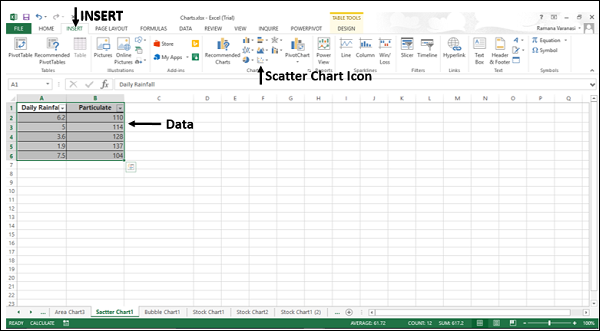
Bạn sẽ thấy các loại biểu đồ Phân tán có sẵn khác nhau.
Biểu đồ phân tán có các loại phụ sau:
Scatter
Phân tán với các đường mịn và điểm đánh dấu
Phân tán với các đường mịn
Phân tán với Đường thẳng và Điểm đánh dấu
Phân tán với các đường thẳng
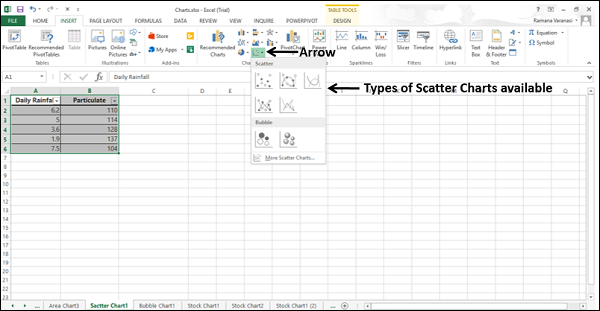
Step 5- Trỏ chuột vào từng biểu tượng. Bản xem trước của loại biểu đồ đó sẽ được hiển thị trên trang tính.
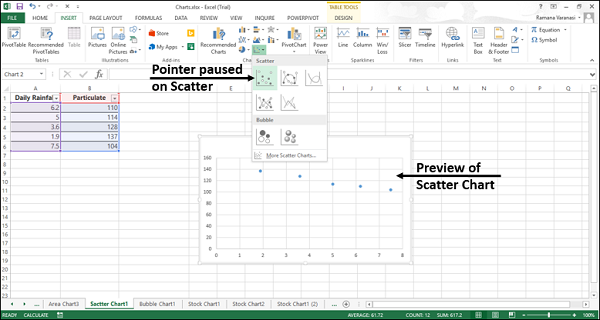
Step 6 - Bấm đúp vào loại biểu đồ phù hợp với dữ liệu của bạn.
Trong chương này, bạn sẽ hiểu khi nào mỗi biểu đồ Phân tán hữu ích.
Biểu đồ phân tán
Biểu đồ phân tán rất hữu ích để so sánh ít nhất hai bộ giá trị hoặc cặp dữ liệu. Biểu đồ phân tán hiển thị mối quan hệ giữa các bộ giá trị.
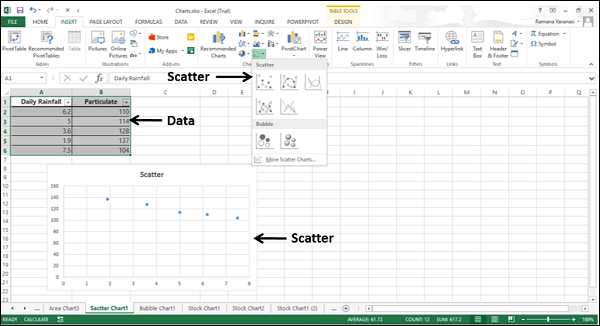
Sử dụng biểu đồ Phân tán khi dữ liệu đại diện cho các phép đo riêng biệt.
Các loại biểu đồ phân tán
Phần sau đây giải thích các tùy chọn khác nhau có sẵn để hiển thị biểu đồ Phân tán.
Tán xạ với các đường mịn và điểm đánh dấu và phân tán với các đường mịn.
Phân tán với Đường trơn và Điểm đánh dấu và Phân tán với Đường trơn hiển thị một đường cong mượt mà kết nối các điểm dữ liệu. Scatter với Smooth Lines và Markers và Scatter với Smooth Lines rất hữu ích để so sánh ít nhất hai bộ giá trị hoặc cặp dữ liệu.
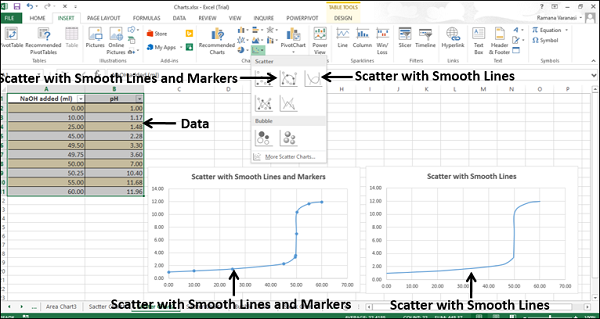
Sử dụng biểu đồ Scatter với Smooth Lines và Markers và Scatter với Smooth Lines khi dữ liệu đại diện cho một tập hợp các cặp x, y dựa trên một công thức.
Sử dụng Scatter với Smooth Lines và Markers khi có một vài điểm dữ liệu.
Sử dụng Scatter với Smooth Lines khi có nhiều điểm dữ liệu.
Tán xạ với Đường thẳng và Điểm đánh dấu và Tán xạ với Đường thẳng
Phân tán với Đường thẳng và Điểm đánh dấu và Phân tán với Đường thẳng kết nối các điểm dữ liệu với các đường thẳng. Phân tán với Đường thẳng và Điểm đánh dấu và Phân tán với Đường thẳng rất hữu ích để so sánh ít nhất hai bộ giá trị hoặc cặp dữ liệu.
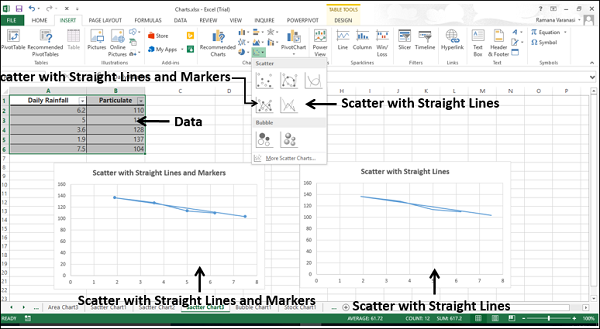
Sử dụng biểu đồ Phân tán với Đường thẳng và Điểm đánh dấu và Phân tán với Đường thẳng khi dữ liệu đại diện cho các phép đo riêng biệt.
Sử dụng Phân tán với Đường thẳng và Điểm đánh dấu khi có một vài điểm dữ liệu.
Sử dụng Scatter với Straight Lines khi có nhiều điểm dữ liệu.